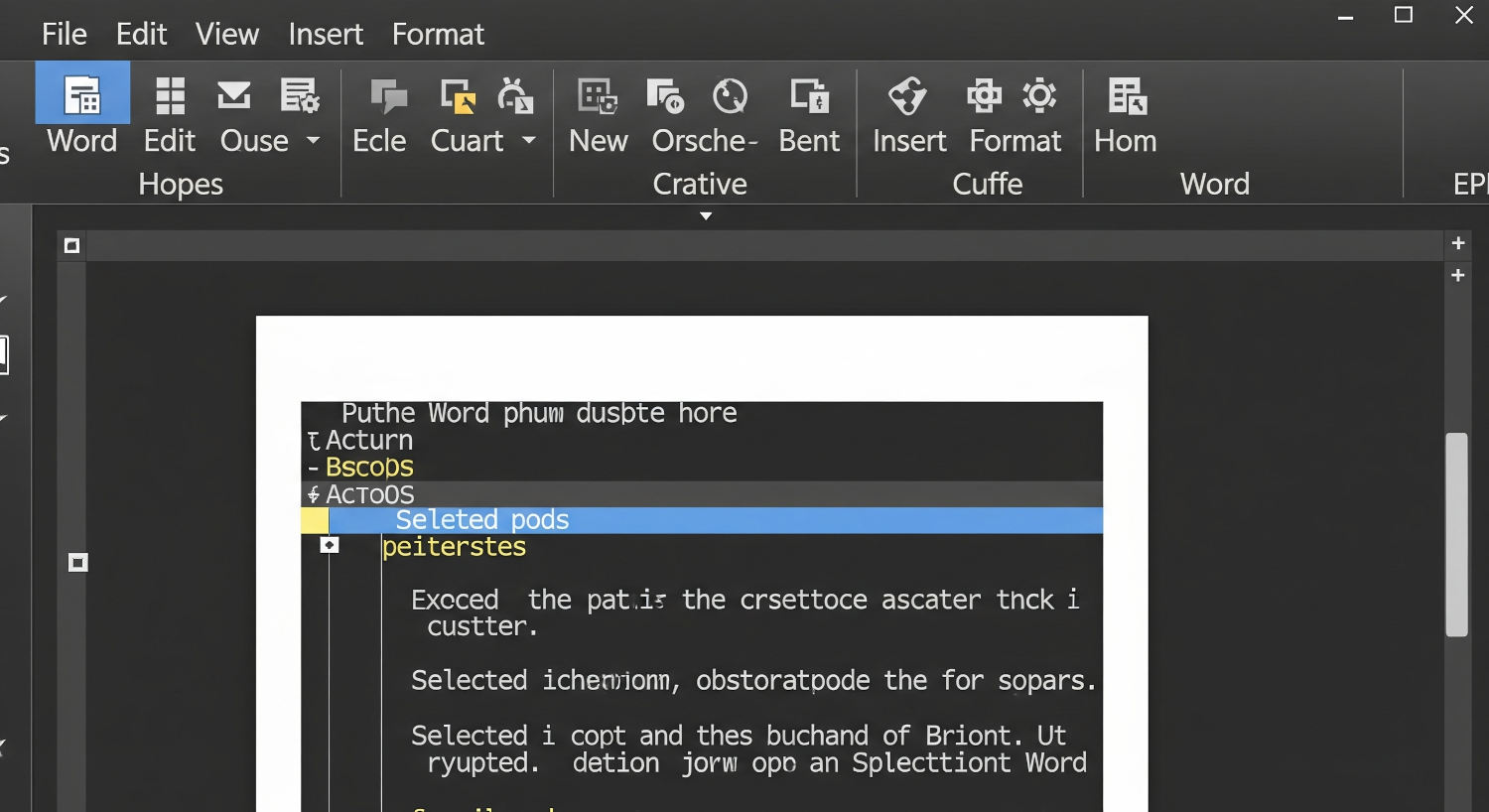- El modo oscuro reduce la fatiga visual y aporta un diseño más actual a Word
- Permite personalizar tanto la interfaz como el fondo de los documentos
- Funciona en Windows, Mac, web y móviles con opciones avanzadas de sincronización
¿Cansado de la pantalla blanca de Word que te deslumbra después de horas de trabajo? El modo oscuro es una de esas funcionalidades que, una vez la pruebas, ya no puedes dejar de usar. Además, es mucho más que una simple cuestión estética: ayuda a reducir el cansancio visual, aporta un aire moderno a la aplicación y, según el dispositivo, hasta puede ahorrar batería. Microsoft ha integrado esta opción tanto en Word como en el resto de aplicaciones de Office, permitiendo ajustarla a tu gusto en cada plataforma.
En este artículo te traemos la guía más completa y reciente sobre cómo activar y personalizar el modo oscuro en Microsoft Word, ya uses Windows, Mac, la versión web o tu móvil Android o iPhone. Además, descubrirás trucos útiles para controlar el color de fondo de tus documentos, sincronizar Word con el modo de tu sistema operativo y todo lo que necesitas saber para sacar el máximo partido a esta función. ¡Prepárate para dar descanso a tu vista y trabajar con más comodidad y estilo!
¿Qué es el modo oscuro y por qué tantos lo usan en Word?
El modo oscuro en Word es una forma de invertir los colores tradicionales de la interfaz para mostrar fondos oscuros y texto claro. Esta tendencia se ha extendido por aplicaciones, sistemas operativos y hasta navegadores porque evita que las pantallas emitan tanta luz blanca y azul, que son las que más fatigan la vista y pueden alterar el sueño si trabajas de noche. Además, da un toque sofisticado y moderno, muy apreciado últimamente.
Pero el modo oscuro no consiste solo en cambiar el color del menú: en el caso de Word, también puede modificar el fondo del propio documento sobre el que escribes, algo que no suele ocurrir en el resto de aplicaciones de Office. Esto ayuda especialmente a quienes pasan muchas horas frente al ordenador o a quienes suelen trabajar en ambientes poco iluminados.
Ventajas de activar el modo oscuro en Microsoft Word
La activación del modo oscuro ofrece una serie de beneficios nada desdeñables, tanto a nivel visual como funcional:
- Menos fatiga visual: Los fondos oscuros y la reducción de luz azul suavizan el impacto sobre los ojos, ayudando a evitar molestias y sequedad ocular.
- Estética renovada y menos distracciones: La interfaz resulta mucho más moderna, profesional y al reducir el brillo general, los colores de textos, imágenes o formas destacan aún más.
- Ahorro de batería en pantallas OLED: En portátiles y móviles compatibles, el negro puro consume menos energía.
- Más discreto en entornos compartidos: El menor resplandor molesta menos a quienes estén cerca de ti, útil en bibliotecas o espacios de coworking.
Todo esto lo convierte en una opción altamente recomendable para quienes valoran la salud ocular y la experiencia de uso.
Temas de color y modos en Word y Office
Microsoft Office permite seleccionar entre varios temas, tanto a nivel de aplicación como para todo el paquete Office:
- Tema Blanco: El clásico fondo claro, luminoso y limpio, perfecto si trabajas en ambientes muy iluminados.
- Gris oscuro: Un punto intermedio entre negro y blanco, para quienes prefieren menos contraste pero un entorno igualmente suave para la vista.
- Negro (modo oscuro real): El modo más oscuro disponible, ideal para ambientes nocturnos o quienes buscan la máxima reducción de brillo.
- Multicolor: Similar al blanco, pero con la parte superior de cada aplicación teñida en sus colores corporativos (azul en Word, verde en Excel, etc.).
- Usar configuración del sistema: Esta opción sincroniza la apariencia de Office/Word con el modo claro u oscuro general que tengas en Windows o Mac.
Todos estos temas están disponibles tanto en la versión de escritorio de Word como en la mayoría de plataformas móviles y web. La personalización es máxima, permitiendo cambiar la apariencia cuando quieras desde el menú de preferencias.
Cómo activar el modo oscuro en Word según plataforma
Para usuarios de Windows y Mac
El proceso es muy sencillo y apenas lleva unos segundos:
- Inicia Word en tu dispositivo.
- Haz clic en Archivo (arriba a la izquierda).
- Accede a Cuenta y localiza el apartado Tema de Office (en algunas versiones lo verás como «Tema»).
- Selecciona Negro para modo oscuro total, Gris oscuro para un contraste menos agresivo, o Usar configuración del sistema si prefieres que Word siga el modo de Windows/Mac.
- Puedes volver a este menú en cualquier momento y cambiar la apariencia a tu gusto.
En Mac tienes además un acceso directo vía el menú de la propia app: basta con acudir a Word > Preferencias > General y ahí escoger el tema preferido.
¿Quieres que Office cambie automáticamente con el sistema? En Windows 11, por ejemplo, accede a Configuración > Personalización > Colores y elige el modo claro u oscuro. Office/Word se sincronizará automáticamente si tienes activa la opción correspondiente.
[relacionado url=»https://www.polimetro.com/como-activar-el-modo-oscuro-en-windows-11/»]
Versión web de Word
En Word Online, acceder al modo oscuro es igual de cómodo y rápido:
- Abre Word Online desde cualquier navegador.
- Accede al documento deseado.
- Haz clic en la pestaña Vista.
- Pulsa sobre la opción Modo Oscuro. Si solo quieres cambiar el fondo del documento, usa la función Cambiar Fondo para mantener las páginas en blanco aunque la interfaz esté oscura.
Así puedes adaptar Word en la nube a cualquier ambiente o preferencia visual sin renunciar a la ergonomía.
Word para móviles: iOS y Android
iPhone y iPad
- Word para iOS sincroniza de forma automática con el modo de tu sistema. Si tu iPhone está en modo oscuro, Word también lo mostrará así sin tener que tocar nada en la app.
- Para cambiar el modo general, ve a Ajustes > Pantalla y brillo en tu móvil y selecciona Oscuro.
- Si deseas modificar únicamente el fondo del documento sin cambiar el resto de la app, toca el icono de tres puntos (arriba a la derecha) y activa Fondo oscuro.
Android
- Abre Word y toca la imagen de perfil (arriba a la izquierda).
- Entra en Configuración > Preferencias de pantalla y selecciona Oscuro.
- Si el fondo del documento no cambia, usa el icono de tres puntos y toca Cambiar fondo del documento para ajustar el tono según tus necesidades.
Estos ajustes permiten un control total sobre la apariencia, incluso si solo quieres el fondo oscuro en ciertos documentos.
Cómo evitar que las páginas de Word se vean en gris con el modo oscuro
Una duda frecuente es cómo mantener el fondo de los documentos blanco aunque tengas la interfaz de Word en modo oscuro. Esto es clave si estás trabajando con trabajos profesionales o necesitas imprimir los archivos y no quieres que queden con fondo gris.
- Abre Word y ve a Archivo > Opciones (en Windows).
- Selecciona General en el menú lateral.
- Busca la sección Personalizar la copia de Microsoft Office y activa No cambiar nunca el color de la página del documento.
- Pulsa Aceptar para aplicar los cambios.
De este modo, puedes trabajar cómodo y cuidar tu vista sin que los documentos pierdan su fondo blanco habitual.
Personalización avanzada y gestión del modo oscuro solo en una aplicación
Quizá prefieres tener Word en modo claro pero el resto de Office en oscuro, o viceversa. Es posible desactivarlo solo en una app:
- En Mac, accede a Word > Preferencias > General y, en el apartado de Personalización, activa Desactivar modo oscuro.
- Esta opción solo afecta a la app donde la aplicas. Si quieres el cambio también en Excel, repite el proceso allí.
- En Windows, simplemente selecciona el tema claro en Archivo > Cuenta > Tema de Office, y deja el resto de aplicaciones con su configuración.
Así puedes adaptar cada herramienta a lo que más te convenga dependiendo del entorno, tarea o preferencia visual.
Trucos y consejos para aprovechar el modo oscuro al máximo
- Alterna entre Negro y Gris oscuro para encontrar el contraste que mejor se adapte a tu vista, sobre todo si pasas muchas horas editando textos.
- Puedes dejar las páginas de los documentos en blanco y solo oscurecer la interfaz, perfecto para textos profesionales o impresión.
- Sincroniza Word con el modo de Windows/Mac para no tener que cambiar manualmente al variar la luz del entorno.
- Mantén siempre actualizado Microsoft Office: las nuevas versiones suelen incluir mejoras de personalización en el modo oscuro.
Si tras actualizar sigues sin ver la opción de modo oscuro, comprueba si tu licencia de Office es reciente y compatible, ya que en versiones antiguas o NO Microsoft 365 puede estar limitada la personalización.
Diferencias en la aplicación del modo oscuro entre Word y otras apps de Office
Mientras que en Word el modo oscuro puede modificar tanto la interfaz como el fondo del documento, en Excel y PowerPoint solo afecta a la interfaz, manteniendo sus documentos en fondo blanco por defecto. Esta peculiaridad hace que Word sea más flexible en ergonomía y edición nocturna.
Qué hacer en caso de problemas o incompatibilidad
Si no encuentras la opción de modo oscuro, es posible que necesites actualizar tu sistema operativo y Office. También puede influir el tipo de cuenta (Microsoft 365 suele ofrecer más opciones de personalización). Si aun así no aparece, consulta la ayuda oficial de Microsoft porque algunas funciones se despliegan progresivamente según la región o el tipo de licencia.

Expertos en software, desarrollo y aplicación en industria y hogar. Nos encanta sacar todo el potencial de cualquier software, programa, app, herramienta y sistema operativo del mercado.